كيفية إيقاف تشغيل الكمبيوتر من هاتفك

كيفية إيقاف تشغيل الكمبيوتر من هاتفك
يعد GIMP بديلاً مجانيًا وجيدًا بدرجة معقولة لبرنامج Photoshop. واجهة المستخدم الخاصة بالتطبيق ليست الأفضل أو الأحدث ولكنها تحتوي على جميع الأدوات التي ستجدها في Photoshop.
يحتوي GIMP على نفس أدوات Photoshop ولكن العديد من أدواته تعمل بشكل مختلف ويكون سير العمل مختلفًا. على الرغم من وجود نفس الأدوات ، إلا أن هناك فرقًا ملحوظًا بين التطبيقين.
ممحاة GIMP لا تعمل
يحتوي GIMP على أداة ممحاة ، مثل جميع أدوات الممحاة في محرر الصور ، يمكنها حذف جزء الصورة الذي يتم استخدامه عليها. يمكن استخدامه لإزالة جزء محدد من الصورة ، أو لمسح جزء من طبقة مقنعة ، أو ببساطة لحذف أي سطر أو عنصر عشوائي.
أداة الممحاة في GIMP بسيطة ولكن إذا كنت تواجه مشكلة في تشغيلها ومحو جزء من الصورة ، فجرّب الإصلاحات التالية.
1. حدد طبقة
لا تحدد أدوات GIMP الطبقة التي يتم استخدامها عليها تلقائيًا. إذا لم يتم تحديد أي طبقة ، فلن تعمل الأداة بشكل عام. قد تعمل بعض التأثيرات أو الأدوات ، على سبيل المثال ، تغيير حجم لوحة الرسم ، لكن معظم الأدوات لا تعمل إلا إذا أخبرتها بالطبقة التي تريد العمل عليها.
2. قم بإلغاء تحديد الكل
من الممكن أن تكون قد حددت جزءًا صغيرًا من الصورة قد تم تحديده ، أي أن التحديد نشط وأنت لست على علم به. لن تعمل أداة الممحاة في أي مكان بخلاف الجزء المحدد.
3. فتح الطبقة
تمنع الطبقة المقفلة إجراء أي وجميع التغييرات عليها.
4. إضافة قناة ألفا
إذا كنت تستخدم أداة الممحاة ورأيت لونًا صلبًا يظهر أسفل الجزء الذي مسحته بدلاً من خلفية شفافة ، فإن صورتك / ملفك لا يحتوي على شفافية. تحتاج إلى إضافة قناة ألفا لإضافة الشفافية في برنامج جيمب .
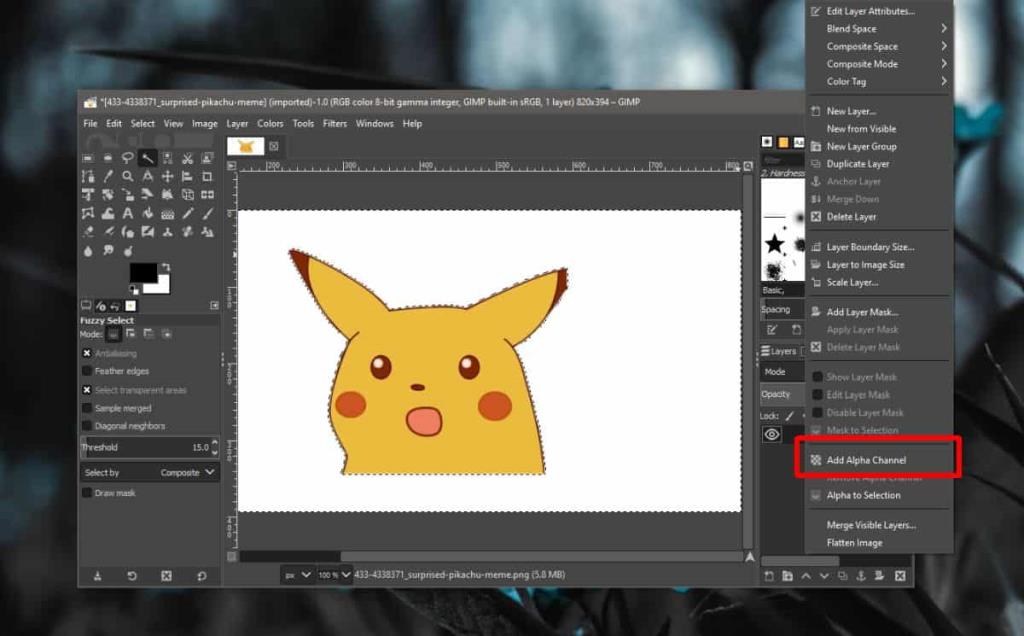
5. إعدادات أداة الممحاة
أداة الممحاة ليست دائمًا فرشاة صلبة ذات رأس مستدير. يمكنك استخدام جميع أنواع الفرش ، ودرجات متفاوتة من الصلابة لها. قد تمنع إعدادات أداة الممحاة من مسح الصورة.
استنتاج
أداة الممحاة بسيطة من حيث ما تفعله ولكن الأداة نفسها بها إعدادات يمكن أن تقلل من تأثيرها عند استخدامها ، على سبيل المثال ، إذا تم ضبط الصلابة على قيمة منخفضة ، فإن أداة المسح ستحاكي ضغطًا خفيفًا للغاية مما يعطي الانطباع بأنها لا يعمل. انتقل إلى إعدادات الأداة وتأكد من تكوين نقطة الفرشاة لمحو الطريقة التي تريدها.
كيفية إيقاف تشغيل الكمبيوتر من هاتفك
يعمل تحديث ويندوز بشكل أساسي بالتزامن مع السجل وملفات DLL وOCX وAX المختلفة. في حال تلف هذه الملفات، ستظل معظم ميزات
تتزايد مجموعات حماية النظام الجديدة بسرعة كبيرة في الآونة الأخيرة، وكلها تقدم حلاً جديدًا للكشف عن الفيروسات/البريد العشوائي، وإذا كنت محظوظًا
تعرّف على كيفية تفعيل البلوتوث على نظامي التشغيل Windows 10/11. يجب تفعيل البلوتوث لتعمل أجهزتك بشكل صحيح. لا تقلق، الأمر سهل!
في السابق، قمنا بمراجعة NitroPDF، وهو قارئ PDF جيد يسمح أيضًا للمستخدم بتحويل المستندات إلى ملفات PDF مع خيارات مثل دمج وتقسيم ملف PDF
هل سبق لك أن استلمت مستندًا أو ملفًا نصيًا يحتوي على أحرف زائدة؟ هل يحتوي النص على الكثير من علامات النجمة والواصلات والمسافات الفارغة، وما إلى ذلك؟
لقد سألني الكثير من الأشخاص عن رمز Google المستطيل الصغير الموجود بجوار زر ابدأ في نظام التشغيل Windows 7 على شريط المهام الخاص بي، لذا قررت أخيرًا نشر هذا
يُعدّ uTorrent بلا شكّ أشهر برنامج لتنزيل التورنت على سطح المكتب. على الرغم من أنّه يعمل بسلاسة تامة معي على نظام Windows 7، إلا أن بعض الأشخاص يواجهون
يحتاج الجميع إلى أخذ فترات راحة متكررة أثناء العمل على الكمبيوتر، وعدم أخذ فترات راحة يزيد من احتمالية ظهور عينيك (حسنًا، ليس فجأة)
قد تجد العديد من التطبيقات التي قد تكون معتادًا عليها كمستخدم عادي. معظم الأدوات المجانية الشائعة تتطلب تثبيتًا مُرهقًا.







